На этом шаге мы продолжим рассматривать использование в тексте специальных символов.
Раздел Специальные символы (или Специальные знаки) содержит список часто используемых символов и их описание:

Рис.1. Вкладка Специальные знаки
Колонка Сочетание клавиш содержит комбинацию клавиш, позволяющую ввести указанный символ без использования этого окна. Например, для ввода длинного тире можно воспользоваться комбинацией клавиш Ctr + Alt + Num-. Последняя конструкция (Num-) обозначает клавишу с символом "-", расположенную на цифровом блоке клавиатуры (набор клавиш, находящийся справа от основного блока клавиатуры).
Имеется возможность изменения заданной комбинации клавиш. Для этого используется кнопка Сочетание клавиш (смотри рисунок 1). После ее нажатия на экране появляется следующее окно:
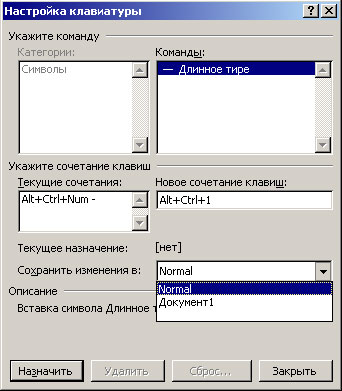
Рис.2. Окно назначения новой комбинации клавиш
Для того, чтобы назначить новую комбинацию клавиш, нужно расположить курсор в строке Новое сочетание клавиш: и нажать требуемую комбинацию клавиш на клавиатуре. Так, в нашем случае, была нажата комбинация клавиш Ctr + Alt + 1.
Примечание. Следует стараться использовать клавиши Alt, Ctrl, Shift в сочетании с клавишами алфавитно-цифровой клавиатуры.
Если указанная комбинация уже назначена другому символу, то в поле Текущие сочетания: отобразится соответствующая информация. Для подтверждения новой комбинации предназначена кнопка Назначить.
Строка Сохранить изменения в: определяет, где будут сохранены внесенные изменения. Если выбирается значение Normal, то изменения будут сохранены в одноименном шаблоне, на основе которого, по умолчанию, создаются новые документы. Следовательно, все изменения коснутся всех вновь создаваемых документов. Если выбирается другое значение, то внесенные изменения будут действовать в пределах этого документа.
Ввод некоторых специальных символов может осуществляться с помощью автозамены. Для отображения нижеприведенного окна используется клавиша Автозамена, изображенная на рисунке 1 (предварительно в окне, изображенном на этом рисунке, был выделен символ Авторское право):

Рис.3. Окно Автозамена
В поле Заменить: указывается комбинация символов, при вводе которой будет отображен символ, изображенный в строке На:. Подтверждение такой замены осуществляется по нажатию на кнопку Добавить. После этого содержимое этих строк попадет в список, размещенный ниже строк Заменить: и На:. Таким образом, при вводе символов (c) автоматически будет осуществлено их преобразование в символ ©.
Замечание. Если не требуется такого преобразования, то есть при вводе символов (c) нужно получить именно это, то нужно после преобразования их в символ © нажать комбинацию клавиш Alt + Backspace.
В верхней части окна располагается набор опций, позволяющих облегчить ввод текста.
На следующем шаге мы рассмотрим форматирование абзацев.
